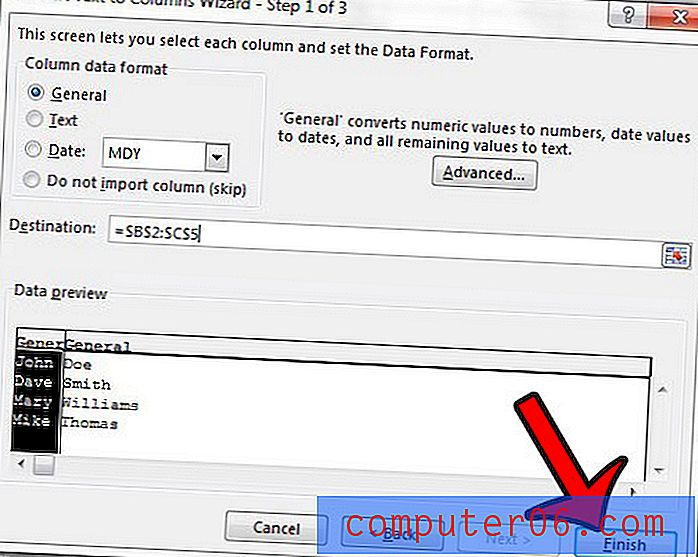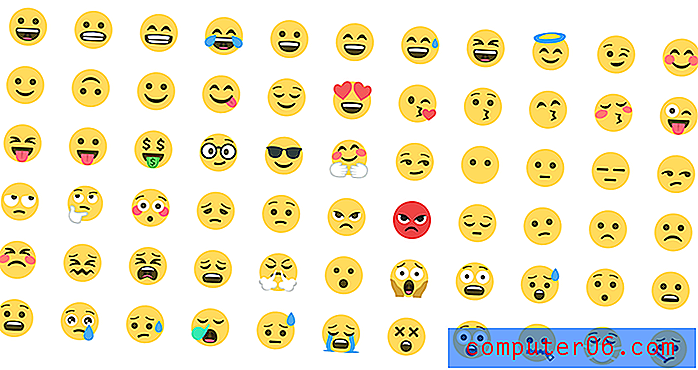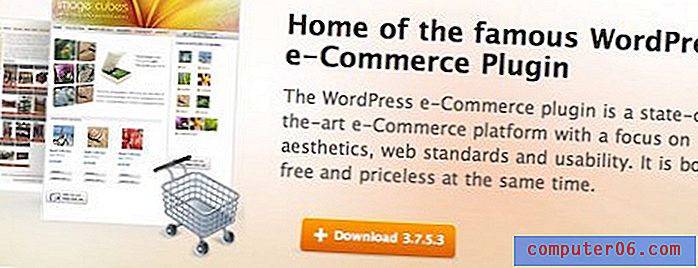¿Cómo se llena una celda con color en Excel?
Última actualización: 28 de febrero de 2017
El uso de fórmulas como concatenar puede mejorar en gran medida su experiencia laboral con Microsoft Excel, pero el formato de sus datos puede ser tan importante como las fórmulas que utiliza en él. Aprender a llenar una celda con color en Excel es beneficioso cuando necesita separar visualmente ciertos tipos de datos en una hoja de cálculo que de otro modo no podría distinguir entre sí. El color de relleno de la celda facilita la identificación de tipos de datos que podrían no estar ubicados físicamente entre sí en su hoja de trabajo.
Las hojas de cálculo de Excel pueden volverse muy difíciles de leer a medida que se expanden para incluir más filas y columnas. Esto es especialmente cierto para las hojas de cálculo que son más grandes que su pantalla y requieren que se desplace en una dirección que elimine los encabezados de columna o fila de la vista. Una forma de combatir este problema al leer datos de Excel en su pantalla es llenar una celda de color. Si desea aprender cómo llenar una celda con color en Excel, tal vez haya visto a otras personas crear hojas de cálculo multicolores que consisten en varias celdas llenas diferentes que se ejecutan a lo largo de una fila o columna. Si bien inicialmente esto puede parecer un ejercicio que simplemente pretende hacer que una hoja de cálculo parezca más atractiva, en realidad cumple una función importante al permitir que el visor de documentos sepa en qué fila está contenida una pieza de datos en particular.
Cómo rellenar color en Excel
Microsoft Excel 2010 incluye una herramienta específica que puede usar para llenar una celda seleccionada con un determinado color. Incluso puede elegir el color que desea usar para llenar esa celda. Se accede a esa herramienta haciendo clic en la pestaña Inicio en la parte superior de la ventana de Excel, y se encierra en un círculo en la imagen a continuación.

Por ejemplo, cuando estoy creando una hoja de cálculo grande, me gusta usar colores que son claramente diferentes, pero que no distraen tanto que el documento se vuelve difícil de leer. Si el texto en sus celdas es negro, entonces querrá evitar el uso de colores de relleno más oscuros. Cumplir con colores como el amarillo, el verde claro, el azul claro y el naranja facilitará que alguien reconozca las diferentes celdas, pero no tendrá ninguna dificultad para leer los datos dentro de ellas. Esta es la parte más importante, porque los datos siguen siendo la razón por la cual la hoja de cálculo existe en primer lugar.
Para agregar color al fondo de su celda, primero debe hacer clic en la celda para seleccionarla. Haga clic en la flecha desplegable a la derecha del icono de color de relleno, luego haga clic en el color que desea aplicar a la celda seleccionada. El color de fondo cambiará al color que seleccionó. Si desea saber cómo cambiar el color de relleno en Excel 2010, simplemente haga clic en la celda con el color de relleno que desea cambiar, luego haga clic en la flecha desplegable Color de relleno y elija un color diferente.
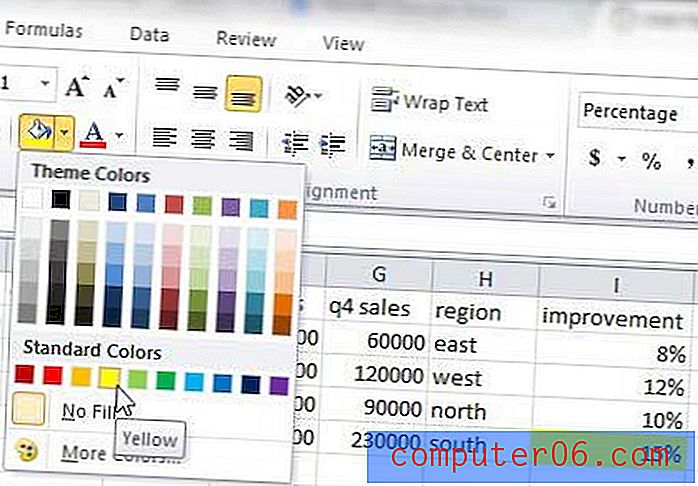
Si no puede cambiar el color de relleno con este método, entonces hay otra regla de formato aplicada a su celda que debe ajustar. Lea este artículo para obtener información sobre cómo eliminar el formato condicional de Excel.
Cómo llenar una fila con color en Excel o Cómo llenar una columna con color en Excel
El proceso para aplicar color a una fila o columna en Excel es casi el mismo que para aplicar el color de relleno en Excel a una sola celda. Comience haciendo clic en la etiqueta de la fila o columna (ya sea una letra o un número) a la que desea aplicar el color de relleno. Una vez que se hace clic, se debe seleccionar toda la fila. Haga clic en el icono de color de relleno en la cinta de opciones, luego haga clic en el color que desea aplicar a esa fila o columna. Además, si desea aprender cómo cambiar el color de relleno en una fila o columna en Excel, simplemente seleccione la columna o fila rellena y use el icono de color de relleno para seleccionar un color diferente.

Al usar estos métodos para aplicar colores de relleno a su hoja de cálculo de Excel, puede hacer que sea mucho más fácil ver en qué fila o columna se incluye una celda en particular. La imagen a continuación es un ejemplo de una hoja de cálculo que ha sido completamente coloreada, lo que debería darle una idea de lo que puede hacer con esta herramienta.

Organizar datos de esta manera no es particularmente necesario cuando se trata de una cantidad tan pequeña de datos, pero, para hojas de cálculo más grandes, puede hacer que la localización de tipos específicos de información sea mucho más simple.
Un beneficio adicional del uso de colores de relleno en Excel es la capacidad de ordenar en función de esos colores. Aprenda a ordenar por color de relleno en Excel 2010 y aproveche el formato que ha aplicado a sus celdas.